Hinweise:
Gemeint ist hier die Erstinstallation einer Version 2026 ohne Fortführung von Daten aus einer Vorversion. Andernfalls gehen Sie nach dieser Anleitung vor.
Für den Sonderfall 'Austausch eines Servers mit bestehender Lexware-Installation' gibt es eine Anleitung für den Rechnerwechsel. Die finden Sie hier.
Achten Sie darauf, dass die Anleitung zu Ihrer Programmversion passt.Für mehr Hintergrundinformationen ziehen Sie das technische Handbuch zu Rate. Wo Sie Ihre Handbücher online finden, zeigt diese FAQ.
Schritt für Schritt-Anleitung
Die Anleitung gliedert sich in drei Abschnitte:
Die Installation auf dem Server
Führen Sie zuerst die Installation von Lexware direkt auf Ihrem Windows Server durch. Auf dem Server werden die Bestandteile abgelegt, auf die später die Clients zugreifen – z.B. die Datenbanken und Druckformulare.
Für den Server empfehlen wir ein dezidiertes Server-Betriebssystem. Siehe auch Systemvoraussetzungen.
Installieren
- Verwenden Sie die aktuelle Jahresversion.
Alles, was Sie zur Installation einer Downloadversion brauchen, haben wir im Update-Service bereitgestellt. - Sie sehen zuerst folgende Abfrage. Wählen Sie 'Neuinstallation'.
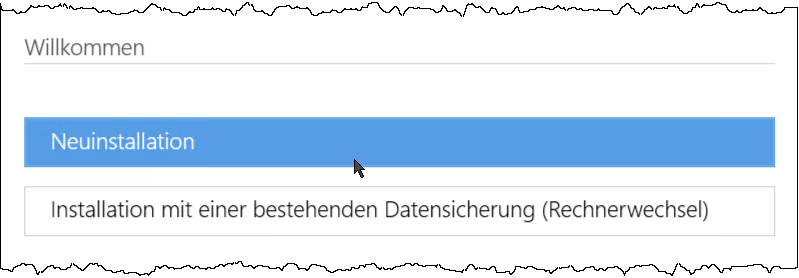
- Möglicherweise wird danach angezeigt: „Es steht eine aktuellere Programm-Version zur Verfügung“.
Lassen Sie dann den Haken bei „Aktuelle Version aus dem Internet herunterladen und installieren“ gesetzt. - Das Setup führt verschiedene Prüfungen durch. Werden Unstimmigkeiten festgestellt, wird eine Meldung angezeigt.
- Es kann sich um eine Warnung handeln, die ein Fortsetzen erlaubt (gelbes Ausrufezeichen)
- Bei schwerwiegenden Problemen wird die Installation jedoch abgebrochen ('X' auf rotem Grund)
- Übertragen Sie Ihre persönliche Seriennummer in die Eingabezeile.
Tipp: Kopieren Sie die ganze Seriennummer, etwa aus der Mail und fügen sie in der Eingabezeile ein. - Der vorgeschlagene Standard-Speicherort sollte unverändert bleiben. Die vorgesehenen Pfade lauten:
- Programmverzeichnis
'C:\Program Files (x86)\Lexware\[Programmreihe]\[Jahr]'
Hinweise:
- 'C:\Program Files (x86)' wird im Windows-Explorer meist dargestellt als 'C:\Programme (x86)'
- [Programmreihe] steht für 'professional' oder 'premium' - Datenverzeichnis
'C:\ProgramData\Lexware\[Programmreihe]'
Für alle selbst angepassten Pfade gilt:
- Sie müssen lokal auf dem Server liegen – kein Netzlaufwerk oder Wechseldatenträger.
- Sie dürfen nicht gemappt sein. Es darf also kein Netzlaufwerksbuchstabe zugewiesen sein.
- Auf dem Systemlaufwerk sind 5 GB freier Speicherplatz nötig. Das gilt auch dann, wenn Sie Daten und / oder Programm auf ein anderes Laufwerk als C: installieren.
- Programmverzeichnis
- Wählen Sie die Installationsart ‚Server-Installation‘.
Auf dem Server wird automatisch auch ein Lexware-Client installiert.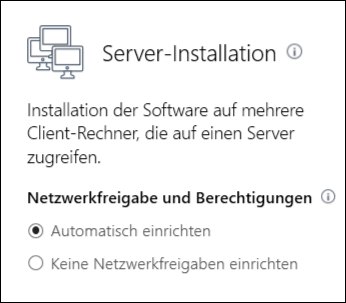
- Für die spätere Installation und den Betrieb von Clients werden auf dem Server Freigaben und Berechtigungen auf Lexware benötigt. Die Optionen:
- 'Automatisch einrichten' (empfohlen): Netzwerkfreigabe und Berechtigungen werden automatisch gesetzt. Alle in Ihrem Netzwerk eingerichteten Benutzer können auf die Lexware-Ordner zugreifen. Freigegeben werden nur die Verzeichnisse 'Daten und Formular'. 'Daten' enthält auch die Installationsdateien für das Client-Setup.
Im Sinne des Datenschutzes empfehlen wir, die Berechtigungseinstellung für Netzwerkfreigaben zu überprüfen. Weitere Infos dazu finden Sie hier. - 'Keine Netzwerkfreigabe einrichten': Sie müssen Freigaben und Berechtigungen nach der Installation selbst konfigurieren, siehe auch 'Nach der Server-Installation - Freigaben und Berechtigungen einrichten'
- 'Automatisch einrichten' (empfohlen): Netzwerkfreigabe und Berechtigungen werden automatisch gesetzt. Alle in Ihrem Netzwerk eingerichteten Benutzer können auf die Lexware-Ordner zugreifen. Freigegeben werden nur die Verzeichnisse 'Daten und Formular'. 'Daten' enthält auch die Installationsdateien für das Client-Setup.
- 'Jetzt installieren' startet die Server-Installation
Soweit erforderlich, werden zuerst Systemkomponenten installiert. Danach folgen die Bestandteile des Lexware-Programms.
Nach der Server-Installation
Nach dem Beenden des Setup wird die Datenbank initialisiert, indem der Cluster erzeugt wird. Sie sehen unten rechts kurz eine entsprechende Info.
Was wurde installiert?
Die Server-Installation fügt u.a. folgende Bestandteile hinzu:
Die Verzeichnisse innerhalb von 'C:\Programme (x86)\'
- 'Common Files\Lexware' mit allgemeinen Lexware-Komponenten
- 'Lexware' mit der Client-Installation
- 'LogMeIn Rescue Calling Card' mit Dateien für die Remoteunterstützung durch unseren Support
Innerhalb von 'C:\Programme\'
- 'Lexware\PostgreSql' für den Betrieb der SQL-Datenbank
Wichtige Verzeichnisse innerhalb von 'C:\ProgramData\Lexware\'
| mit dem Datenbank-Cluster |
Die System-Dienste:
- 'Lexware API Service'
- 'Lexware Internal API Service'
- 'Lexware MyCenter Api' (applikationsabhängig, nur bei Reisekosten und Fehlzeiten)
- 'Lexware Postgresql Monitor'
- 'Lexware ServiceBus Connector'
- 'Lexware Task Service'
- 'Lexware Update Service'
- 'Lexware WebApps Service'
- 'Lexware_postgresql_pro'
Freigaben und Berechtigungen einrichten
Der Abschnitt ist nur relevant, wenn Sie bei Punkt 1.8 die Option 'Keine Netzwerkfreigabe einrichten' gewählt hatten.
- Starten Sie den Windows Explorer auf dem Server.
- Wechseln Sie zum Verzeichnis
C:\ProgramData\Lexware\[Programmreihe]
Hinweis: Der Ordner 'ProgramData' ist versteckt und wird standardmäßig von Microsoft nicht angezeigt. - Klicken Sie das Verzeichnis 'premium' oder 'professional' (nicht 'Lexware professional'!) rechts an und wählen 'Eigenschaften'. Wechseln Sie auf die Registerkarte 'Freigabe'. Wenn vorhanden, klicken Sie noch die Schaltfläche 'Erweiterte Freigabe'.
- Aktivieren Sie das Kontrollkästchen 'Diesen Ordner freigeben'.
Wenn das Kontrollkästchen nicht vorhanden ist, lesen Sie in der Windows-Hilfe nach, wie Sie die Dateifreigabe auf Ihrem Rechner aktivieren. - Der Freigabenamen muss 'lexware_premium' oder 'lexware_professional' lauten.
- Erteilen Sie unter 'Berechtigungen' den gewünschten Benutzern Vollzugriff.
- Mit OK ist die Freigabe auf das Verzeichnis abgeschlossen.
- Auf dem Server sind jetzt die Voraussetzungen für die Anbindung von Clients geschaffen.
Verbindungsabbrüche vermeiden
Während der Arbeit mit Lexware kann es passieren, dass Clients die Verbindung zur Datenbank auf dem Server verlieren. Dadurch kann es zu Datenverlust kommen. Vorbeugend empfehlen wir diese Maßnahmen:
- Verhindern Sie die Abschaltung von Server-Hardware wie Festplatten oder Netzwerkkarten durch die Energiesparoptionen von Windows. Das ist besonders wichtig, wenn kein dezidiertes Server-Betriebssystem zum Einsatz kommt. Über 'Systemsteuerung - System und Sicherheit - Energieoptionen - Energiesparplan erstellen' gelangen Sie zu den Einstellungen. Wählen Sie die Option 'Höchstleistung'.
- Setzen Sie eine Kabelverbindung für die Verbindung zum Server ein und kein WLAN.
Die Client-Installation
Um einen Client zu installieren, verwenden Sie nicht den Download!
Beachten Sie auch für die Clients die Systemvoraussetzungen.
Wiederholen Sie diese Schritte an allen Arbeitsstationen
- Melden Sie sich mit Administratorrechten am Rechner an und starten den Windows Explorer.
Klicken Sie unten links auf ‚Netzwerk‘ und dort auf den Namen Ihres Servers. - Suchen Sie die vorhandene Freigabe und öffnen den angegebenen Pfad
- Bei automatischer Freigabe durch das Setup (Punkt 1.8):
'\\[Server]\Lexware_[Programmreihe]_Setup\[Produktnamen]' - Bei selbst eingerichteter Freigabe, siehe 'Nach der Server-Installation - Freigaben und Berechtigungen einrichten':
'\\[Server]\Lexware_[Programmreihe]\Daten\netsetup\[Produktnamen]'
- Bei automatischer Freigabe durch das Setup (Punkt 1.8):
- Wir empfehlen den Zugriff per UNC-Pfad (Schema '\\Servername\Verzeichnis').
- Aus dem Verzeichnis starten Sie über die Datei 'LxSetup.exe' die Client-Installation.
- Der vorgeschlagene Standard-Speicherort sollte unverändert bleiben.
Die vorgesehenen Pfade lauten:- Programmverzeichnis
'C:\Program Files (x86)\Lexware\[Programmreihe]\[Jahr]'
Hinweise
- 'C:\Program Files (x86)' wird dargestellt als 'C:\Programme (x86)'
- [Programmreihe] steht für 'professional' oder 'premium' - Datenverzeichnis
\\[Server]\Lexware_[Programmreihe] – kann nicht geändert werden.
- Programmverzeichnis
Für einen angepassten Programmpfad gilt:
- Er muss lokal auf dem Rechner liegen: Kein Netzlaufwerk oder Wechseldatenträger.
- Auf dem Systemlaufwerk sind 5 GB freier Speicherplatz nötig. Das gilt auch dann, wenn Sie das Programm auf ein anderes Laufwerk als C: installieren.
Was wurde installiert?
Die Client-Installation fügt u.a. folgende Bestandteile hinzu:
- Die Verzeichnisse innerhalb von 'C:\Programme (x86)'
'Common Files\Lexware' mit allgemeinen Lexware-Komponenten
'Lexware' mit der Client-Installation
'LogMeIn Rescue Calling Card' mit Dateien für die Remoteunterstützung durch unseren Support - Innerhalb von 'C:\ProgramData\Lexware'
Verschiedene Verzeichnisse mit Hilfsdateien - Die System-Dienste
'Lexware Update Service'
'Lexware WebApps Service'